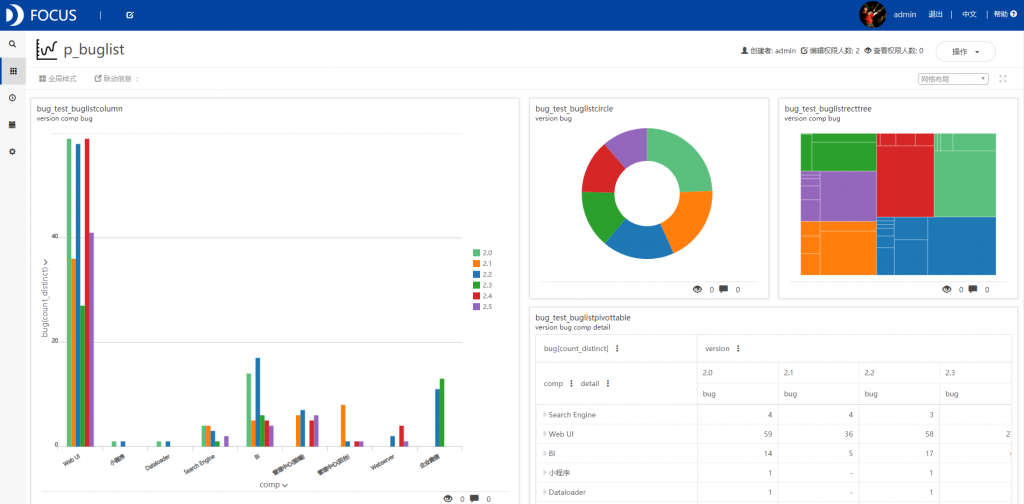[*] 第一步:在“数据看板”页面,打开某个数据看板,选择需要放大的图表及区域; [*]
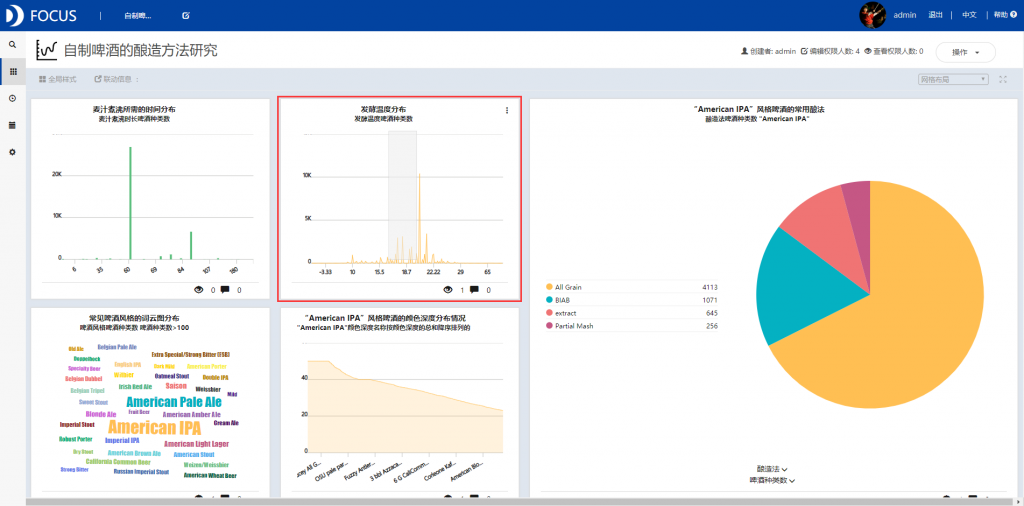
[*] 第二步:将光标放到图表上方,点击鼠标并向左或向右拖动选中要放大的区域,即可将图表的选中区域进行放大,放大结果如下图所示; [*]
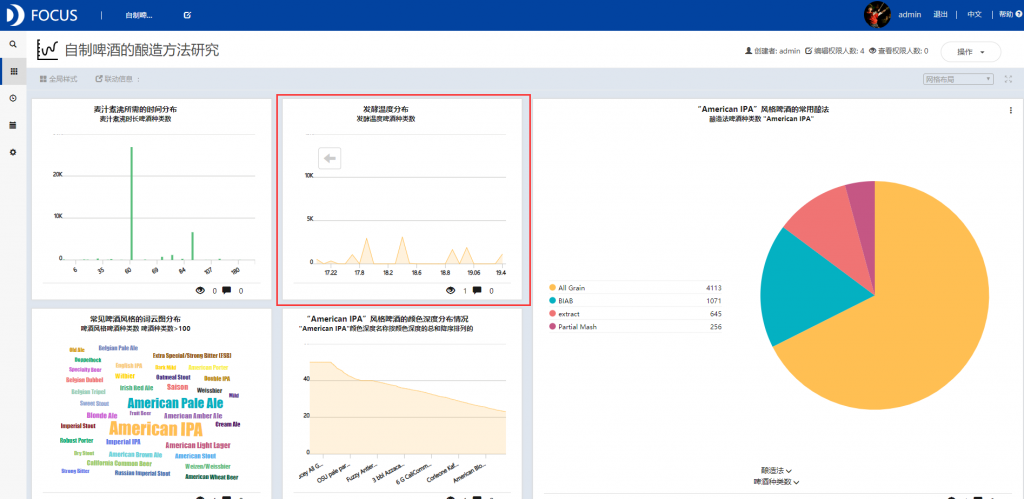
[*] 第三步:点击图表左上方出现的箭头即可恢复至原来大小; [*]
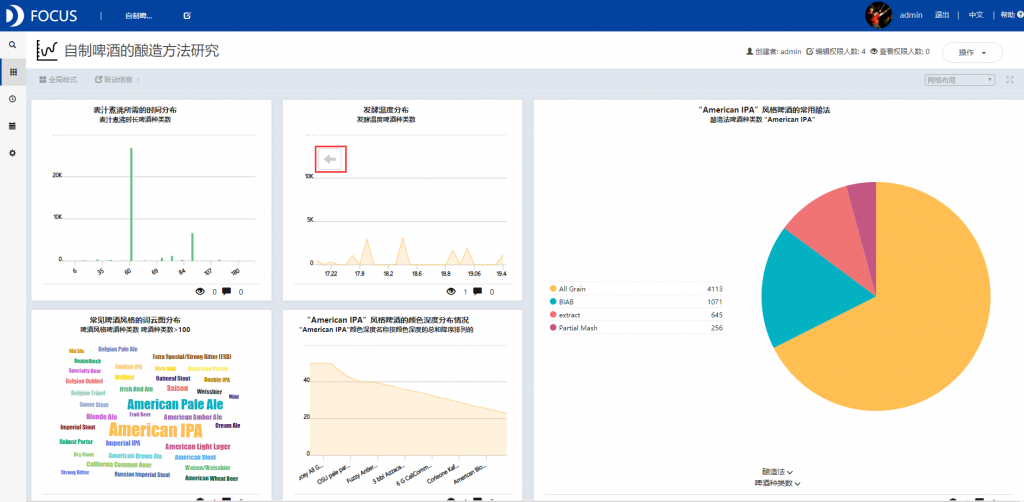
[*] 第四步:在“数据看板”界面中,点击想要进行全屏显示的数据看板的名称,打开数据看板,在页面右上角,点击全屏显示按钮; [*]
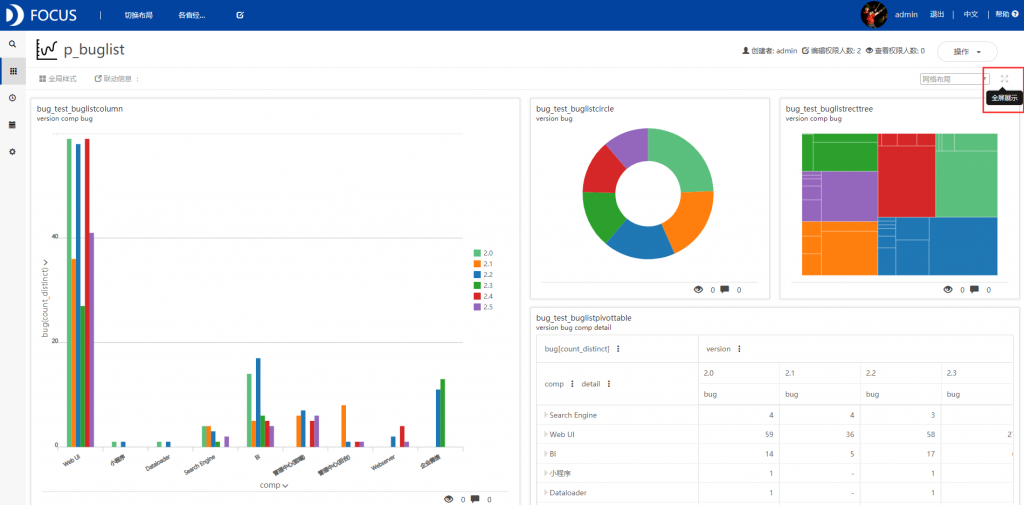
[*] 第五步:点击全屏显示按钮后,即可对数据看板页面进行全屏显示; [*]
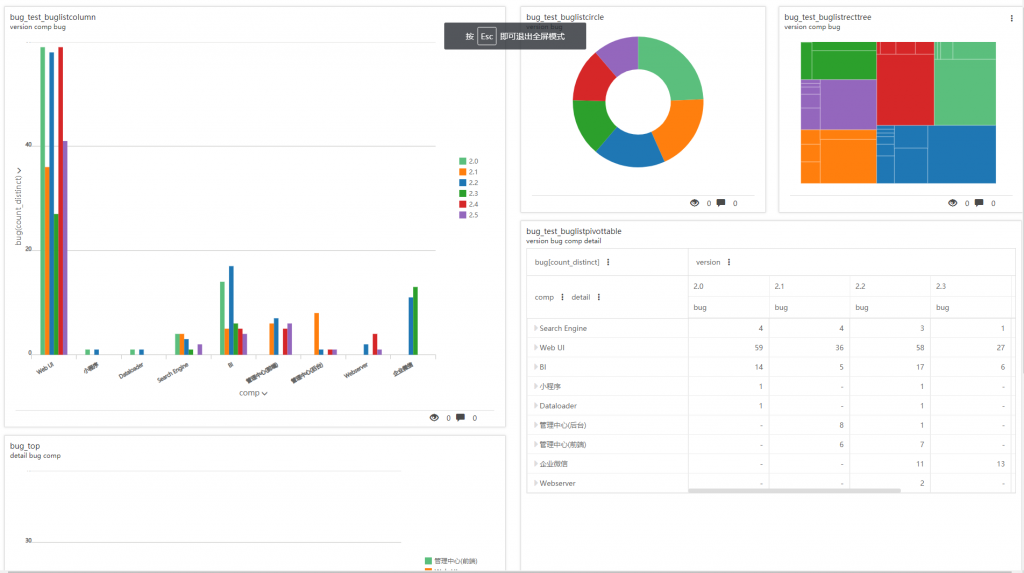
[*] 第六步:按下键盘上的Esc键即可退出全屏模式。 [*]